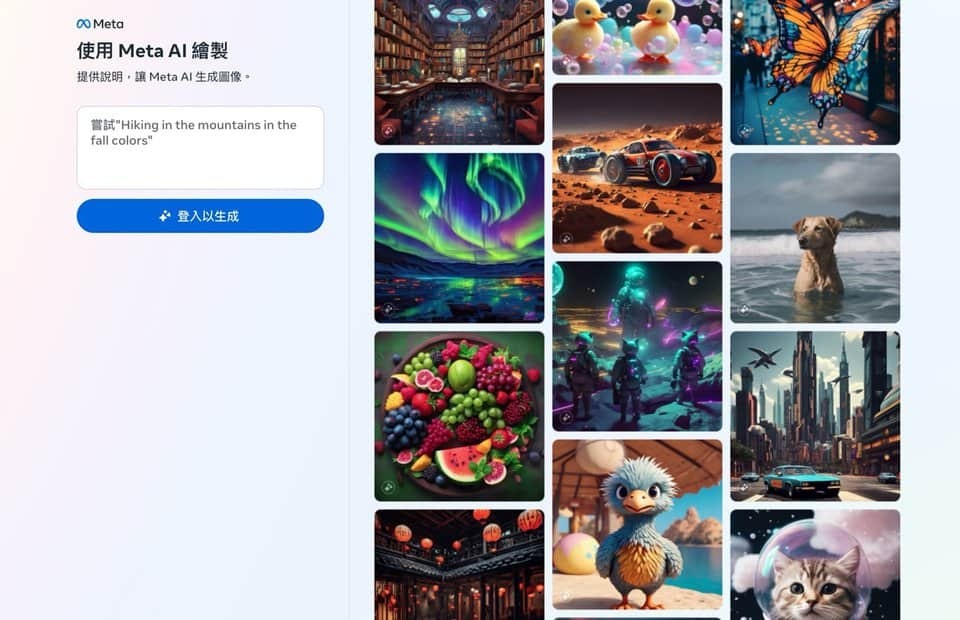
近期 Meta 公司在美国推出「Imagine」功能,也就是使用 AI 绘制、生成图片,透过用户输入提示词(Prompt)描述画面,Imagine 就能快速产生四张图片,随时都有各式免费图片可以使用,操作上也很简单! Imagine AI 产生图片的速度非常快,就如同之前介绍过的 DALL· E、Midjourney、Bing 图像创建者等服务,早期有些 AI 产生图片会有手指不太正常的问题,在这项服务中也比较少出现。
不过 Meta AI 绘制图片工具目前仅限制美国 IP 地址存取,其他地区用户可通过魔法跳板取得美国地址,刚好美国节点在各个 魔法服务都很常见,甚至免费使用也没问题,应该很容易找到合适的连线选项。
Imagine 图片生成器目前只有输入提示词的功能,如果想产生特定风格图片,记得在提示词进行描述,就能指定 AI 使用特定风格生成图片,此外,Imagine 产生图片每次四张,无法单独选择图片进行更多「变形」(就是以某张相片再去延伸、产生一些细微变化)。 图片左下角会有小小的水印,标示为是使用 AI 制作的图片,还没有提供消除水印或是改变图片大小等选项。
透过 Meta Imagine 产生的图片格式为 JPEG,尺寸大小 1280×1280 像素,有兴趣的朋友可以去试试看,目前应该还在测试阶段,不用额外付费、也没有产生图片数量限制。
Imagine with Meta AI
https://imagine.meta.com/
使用教学
STEP 1
开启Meta AI网站后选择要登录Meta账号的方式,Meta账号可以让用户在同一个平台内管理不同网站、社交平台服务,你可能有Facebook、Instagram帐号但不一定会有Meta账号,还好我们可以直接建立一个。
如果你之前有尝试过「订阅 Meta 验证取得 Facebook / Instagram 蓝勾勾教学,详细介绍与价格分析」,那么就一定会经过建立 Meta 帐号的步骤。
没有的话就选择要建立帐号的方式,依序输入姓名、生日、设定密码(如果是以电子邮件地址注册)后会来到最后一个画面,确认相关信息无误后就能建立 Meta 帐号。
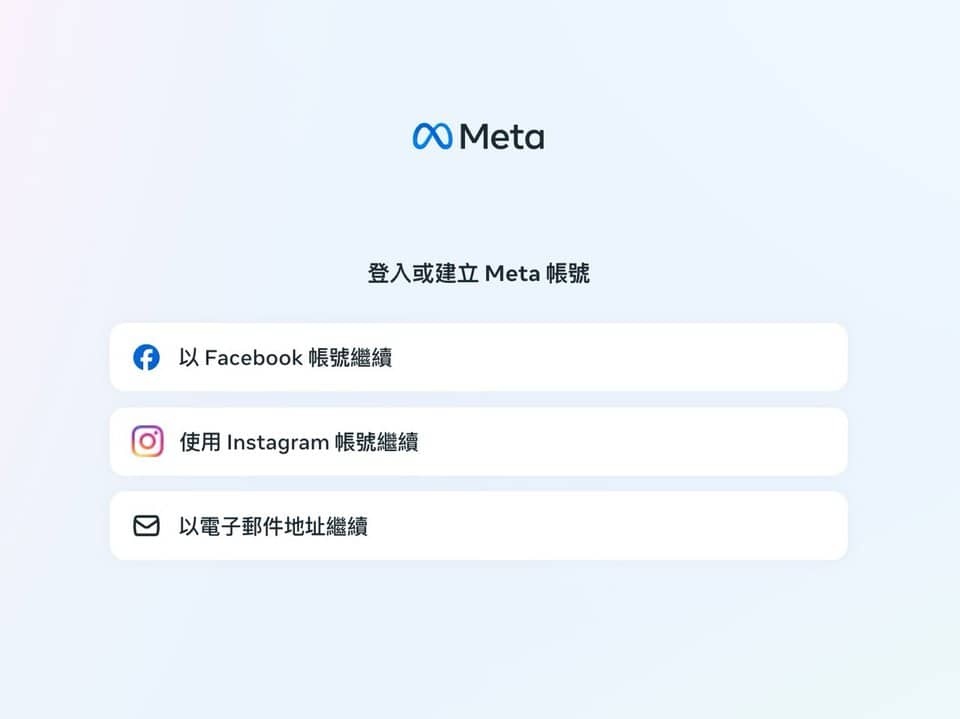
STEP 2
登录 Meta 帐号后如果显示「你的所在地点无法使用」代表 Meta AI 绘制还没对用户所在地区开放。
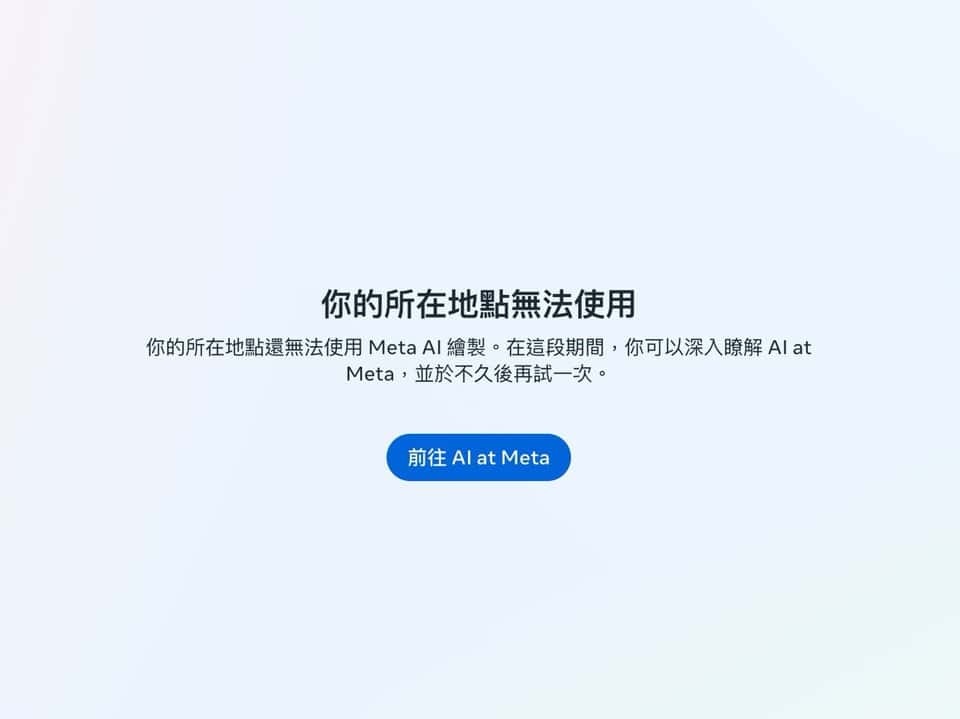
这时候就找一个 魔法服务、连线到美国节点后取得IP地址,免费方案提供荷兰、美国和日本节点,在这个情境下就能达成需求。
连上后再次重新访问一下 Imagine 服务就会看到「生成」按钮。
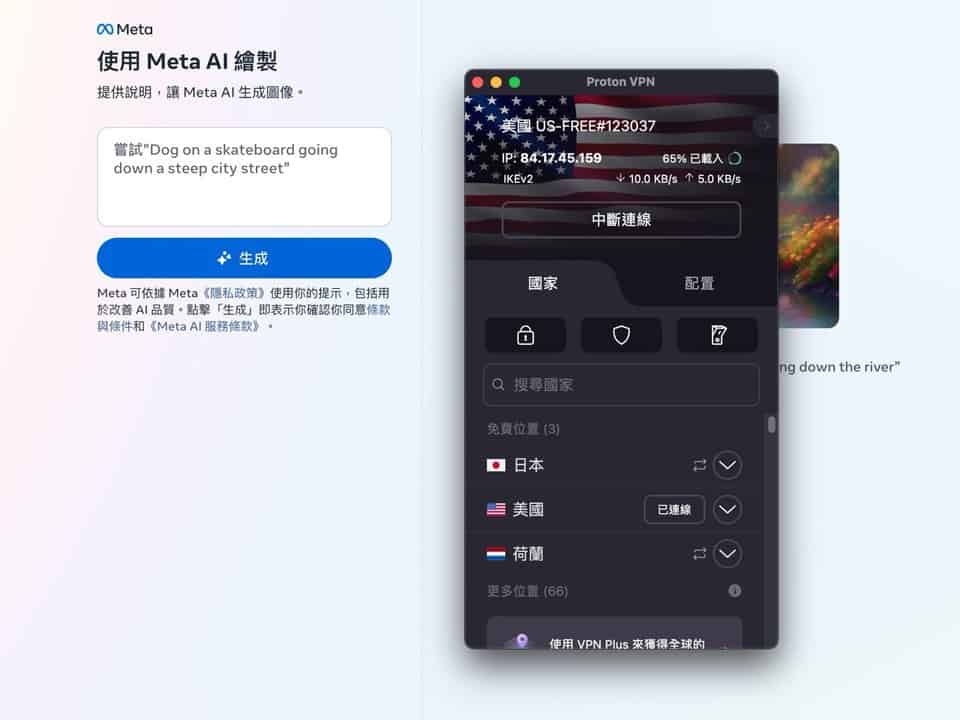
第 3 步
在网页上的输入框输入要产生的相片描述,如果英文不好可以使用 ChatGPT 要求 AI 帮你将内容转为英文,复制后粘贴即可生成相关图片,当然也可以使用 Google 翻译或是 DeepL Translator 协助翻译。
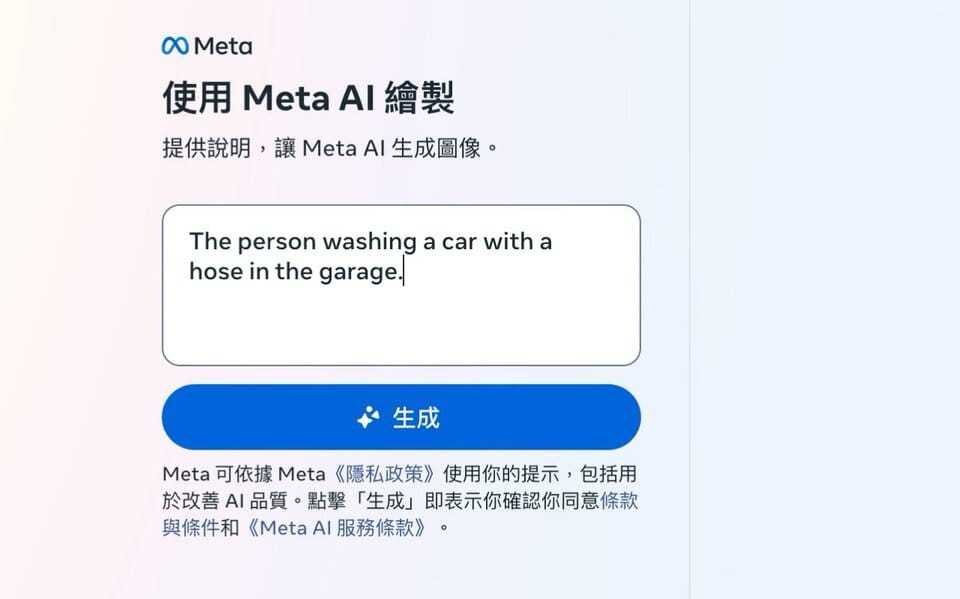
Imagine 一次会产生四张相片,而且速度很快,从下方可以切换不同相片成果,Meta 也在下方注明「图片是由 AI 生成,可能不准确或不恰当」,有些时候会有很不符合逻辑的情况发生,例如人的手脚很长、比例很奇怪等等。
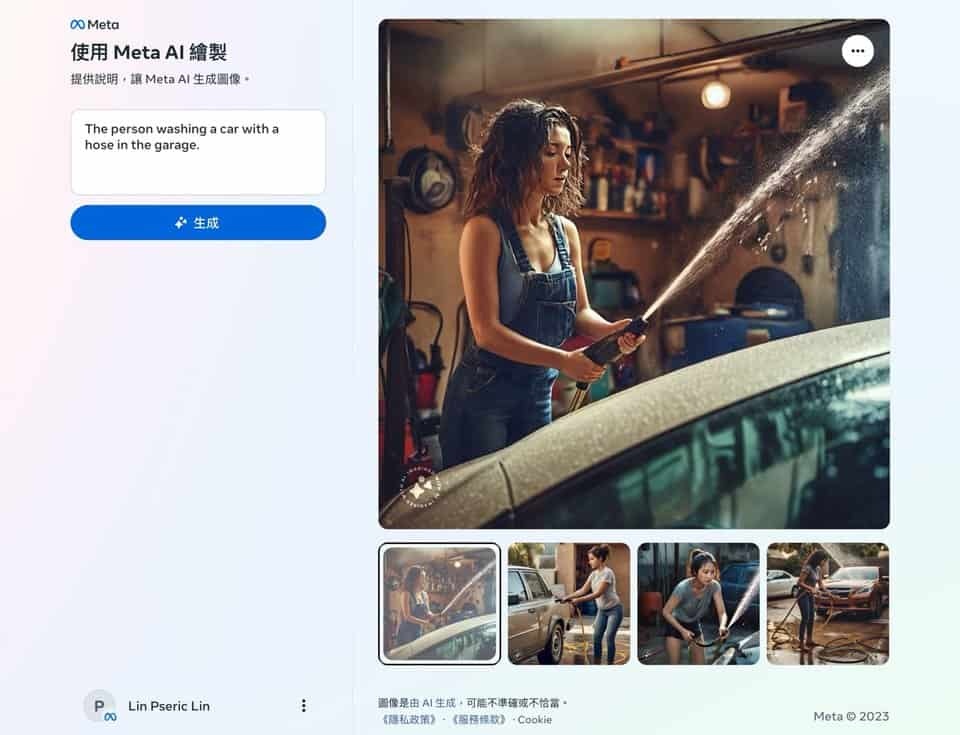
第 4 步
点击图片右上角的菜单、找到下载图像就能将产生的图片保存为 JPEG 。
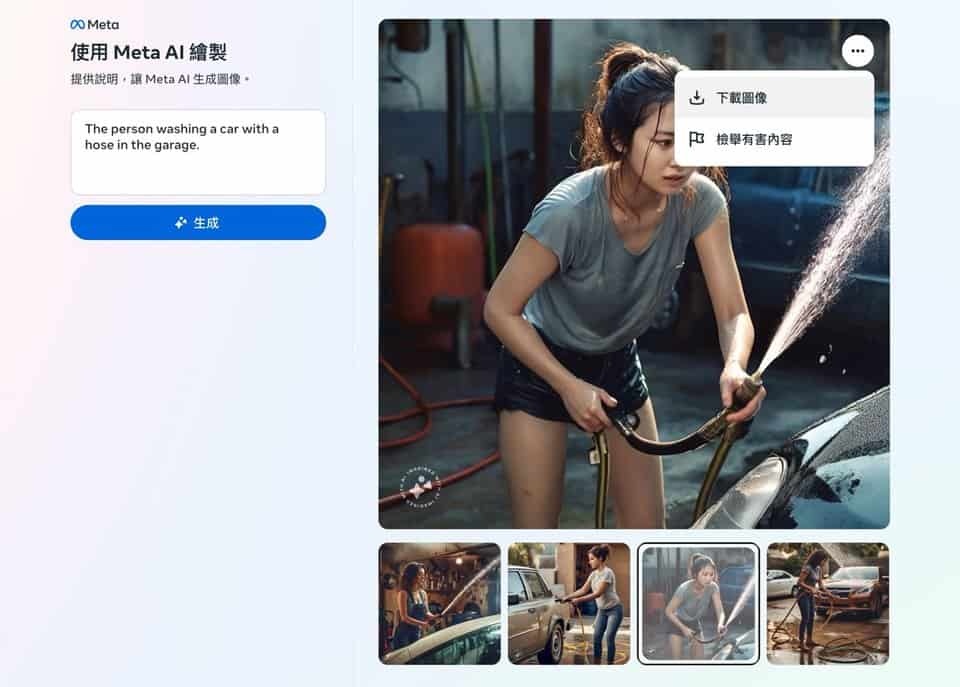
如果想要产生不同的图像风格,记得在提示词加入说明,像是插图风格、卡通风格甚至是超现实主义画风等等。
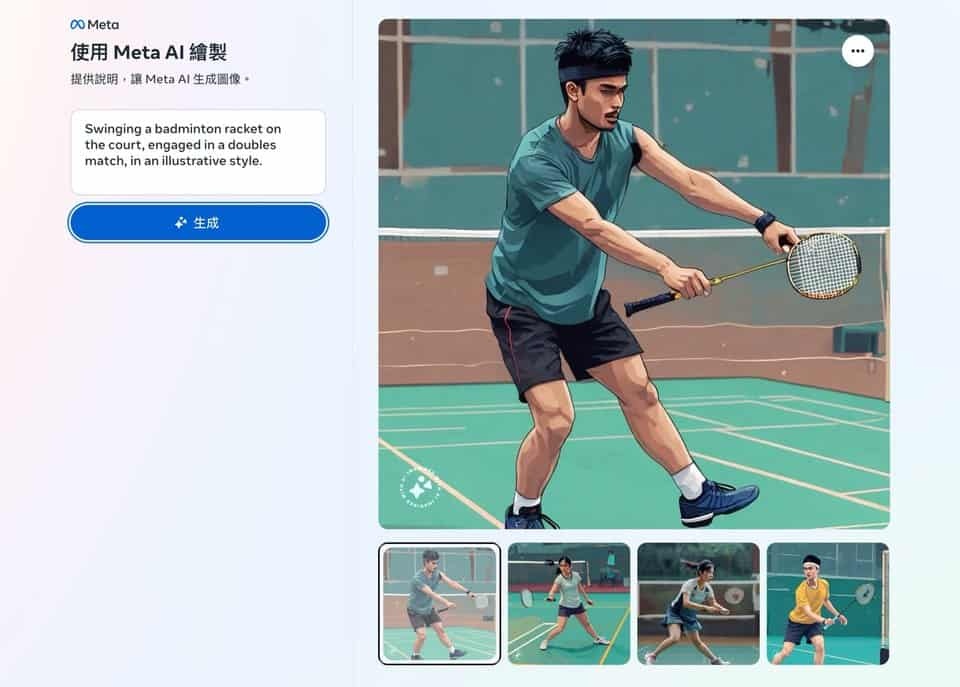

 龚老师网络科技
龚老师网络科技






